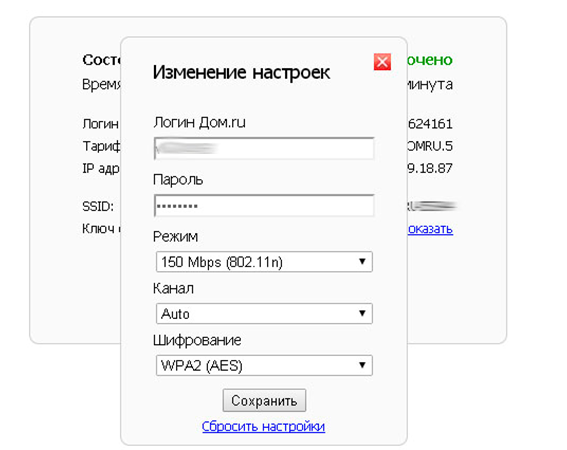К сожалению, на этом роутере установлена далеко не самая удобная прошивка, из-за которой практически невозможно внести какие-либо изменения в настройки сетевого подключения:
- Тип подключения в зависимости от динамичности или статичности IP-адреса компьютера;
- Способ защиты и шифрование беспроводной сети;
- Настройка Wi-Fi сети (данные авторизации);
- Пропускная способность маршруторизатора;
- Прочие детальные настройки.
Поэтому без перепрошивки этого роутера от «дом.ru» продвинутому пользователю, который желает получить максимальное качество подключения от имеющегося бесплатного роутера, никак не обойтись. В этой статье будет дана подробная инструкция к тому, как самим перепрошить роутер от провайдера «дом.ru» и использовать бесплатное устройство на все 100% возможностей, заложенных производителем.
В общем план действий при перепрошивке роутера «дом.ру» имеет следующий вид:
- Скачивание оригинальной прошивки от производителя;
- Смена настроек для сетевого подключения;
- Запуск автоматизированного процесса замены прошивки роутера;
- Перезагрузка и ввод роутера в работу.
Как видно, замена прошивки роутера — это достаточно просто. А ниже будет приведена подробная информация по каждому пункту действий.
Скачивание оригинальной прошивки от производителя
Содержание
- Скачивание оригинальной прошивки от производителя
- Смена настроек для сетевого подключения
- Автоматизация процесса замены прошивки роутера
- Перезагрузка и ввод роутера в работу
Разумеется, прежде чем удалить исходное программное обеспечение с имеющегося роутера, необходимо скачать новое. Советуем сделать это с официального сайта производителя Netgear по этой ссылке: http://support.netgear.com/product/WNR612v2.
Если у Вас другая модель роутера от Netgear, то на все том же официальном сайте можно найти прошивку именно для Вашего устройства. Чтобы уточнить модель, найдите маркировку на наклейке с обратной стороны роутера.
Скачав программное обеспечение, сохраните его на локальном диске своего компьютера, назвав папку назначения и сам файл исключительно латинскими символами. Собственно файл прошивки будет иметь расширение .img. Например, можно создать на диске C: новую папку netgearsoft, и сохранить в нем файл прошивки под именем netgearnew.img.
Смена настроек для сетевого подключения
Прежде чем залить в память устройства новый файл прошивки, необходимо видоизменить настройки сетевого подключения. Для этого подключаем аппарат к компьютеру через кабель «LAN». В «Сетевых подключениях» открываем настройки подключения, выбираем пункт «Использовать следующий ip-адрес» и прописываем ручками следующие параметры сети:
- ip-адрес: 168.1.2
- маска подсети: 255.0.0
- основной шлюз:168.1.1
Сетевые настройки готовы, и теперь можно запустить процесс перепрошивки Вашего роутера.
Автоматизация процесса замены прошивки роутера
На этом шаге новое программное обеспечение будет внедряться в память роутера от «дом.ру» и вытеснять имеющееся. Для этого надо залить файл прошивки по специальному протоколу tftp, который вызывается простой командой tftp -i 192.168.1.1 put с:\netgearsoft\netgearnew.img через окно терминала. Окно командной строки вызывается запуском программы cmd.exe.
Однако, чтобы залить новый файл в роутер, нужно следить за тем, чтобы этот процесс выполнялся сразу после соединения компьютера и маршруторизатора. Открыв все то же окно терминала, проверяйте командой ping 192.168.1.1 -t. Как только лампочка-светодиод под LAN замигает, пинг пройдет, то нужно не медля начинать запуск команды прошивки по каналу tftp.
Чтобы упростить этот тонкий процесс, можно воспользоваться помощью специального bat-файла, где прописаны все необходимые команды. Скачать этот файл можно здесь: http://f1-it.ru/downloads/netgear.zip
Перезагрузка и ввод роутера в работу
Как только появится уведомление, что файл передался успешно, подождите около 8-10 минут и перегрузите маршруторизатор.
После перепрошивки вводим в адресной строке любого браузера следующий адрес http://192.168.1.1 , где вводим новые настройки для логина и пароля. Затем каждый регулирует параметры сетевого подключения в этом меню. Сохраняйте эти индивидуальные настройки и начинайте с удовольствием использовать бесплатный маршруторизатор от «дом.ру» для работы и отдыха в Интернете.
Как видите, если перепрошить даже бесплатный роутер, который выдается провайдером «дом.ру» с далеко не лучшим программным обеспечением, можно оптимизировать его работу, обеспечив его куда большим набором настроек. Сделать это по силам практически каждому пользователю, если следовать нашим инструкциям. Мы надеемся, что приведенная выше инструкция к перепрошивке роутера обязательно поможет и Вам.
Время на прочтение
2 мин
Количество просмотров 77K
Здравствуйте!
Достал из пыльного чулана
Очень понадобился ZXHN H118N от Дом.ру.
Проблема в его куцей прошивке, которая завязана на провайдере дом.ру (ЭрТелеком), где можно ввести только логин и пароль PPPOE для подключению к интернету.
Этого функционала хватит для домохозяйки, но не для меня.
Поэтому будем перепрошивать этот роутер!
Первая сложность в том, что перепрошивать его тоже нельзя. Дом.ру позаботились об этом основательно. Можно только на прошивки Дом.ру. Но вот в старой прошивке дом.ру, до которой можно откатиться (даунгрейд), в ней есть возможность залить оригинальную версию прошивки ZTE.
1. Вводим в адресной строке 192.168.0.1/html/menu.html далее жмем любой иероглиф — покажет заводскую вебку.
2. Переходим на страницу «Management»
3. Вкладка «Firmware Upgrade»
4. Сначала прошиваем прошивкой от DOMRU — DOMRU__ZXHN+H118NV2.0.1d_E04_OV.img (Старая прошивка дом.ру с возможностью апгрейда).
5. После прошивки роутер получает IP — 192.168.0.1. Но через WEB морду зайти не дает. Можно только через TELNET — User: root Pass: root (это кому интересно).
6. Нажатием кнопки резет, переводим его в дефолтное состояние.
6.1. Возможно роутер поменяет адрес на 192.168.1.1, а так же в настройках вашего устройства, подключенного к роутеру нужно прописать вручную реквизиты
IP 192.168.1.2
Mask 255.255.255.0
Шлюз 192.168.1.1
Без этого по адресу 192.168.1.1 меня перебрасывало на страницу 404
7. Появляется доступ к WEB с user: admin pass: admin
8. Далее с пункта 4. ТОлько прошиваем оригинальной прошивкой взятой из архива — ZXHN+H118NV2.0.1d_E04_OV.img
9. доступ к WEB с user: admin pass: admin
P.S. В интернете много форумов переполнено подобными темами, и переизбыток способов и информации. Это конкретный метод, что мне помог, надеюсь он поможет и вам.
Update. На новых версиях Hardware Version V2.3 прикрыли эту лазейку. Действует только на старых версиях.
Всем привет! Сегодня я хочу поделиться с Вами своим опытом по перепрошивке роутера.
Этот роутер достался мне от интернет провайдера, при заключении договора. Мне дали Netgear WNR612-2EMRUS. Это достаточно неплохой маршрутизатор, но на нем установлена специальная прошивка от провайдера, которая позволяет настраивать его чуть больше, чем вообще никак.
Как говорится, «дареному коню в зубы не смотрят», но если есть возможность раскрыть весь его потенциал, то нужно её использовать. Обычному пользователю, все эти настройки совсем ни к чему, а вот продвинутый пользователь наверняка найдет способ их применить. Заводская прошивка позволяет производить множество настроек безопасности, использовать полноценную статистику интернет трафика, пробрасывать нужные порты и т.д.
К слову, это может быть роутер от любого другого провайдера и вообще другой модели (D-Link, TP-Link), суть метода от этого не меняется. Вся разница лишь в том, что нужно будет скачивать файлы прошивок для конкретной модели маршрутизатора.
В интернете я нашел большое количество инструкций по перепрошивке, но не все методы оказались рабочими, поэтому пришлось повозиться, прежде чем все получилось.
ВАЖНО! Будьте внимательны проводя данную операцию, так как это может повредить ваше оборудование. Всегда во время перепрошивки используйте Источник Бесперебойного Питания. Информация в статье приведена для профессиональных пользователей. Если Вы не уверены в своих силах, доверьте свое оборудование профессионалам.
Метод перепрошивки
1. Скачиваем оригинальную прошивку.
Обязательно с официального сайта производителя оборудования. Узнать ревизию и модель оборудования можно на наклейке с обратной стороны. Сохраняем скаченный файл в папке на локальном диске. В моем случае это «D:netgear». Имя папки на всякий случай задаем латинскими символами без пробелов. НЕ нужно сохранять файл на рабочем столе, так как полный путь до него будет слишком длинным, и, возможно, будет включать кириллические символы. Сам файл прошивки я переименовал в «netgear.img»
Скачать прошивку для такой же модели роутера можно по ссылке — http://support.netgear.com/product/WNR612v2
2. Меняем настройки сетевого подключения.
- ip-адрес: 192.168.1.2
- маска подсети: 255.255.0.0
- основной шлюз:192.168.1.1
Роутер должен быть подключен к компьютеру LAN кабелем.
Настройки должны выглядеть следующим образом:
3. Автоматизируем процесс перепрошивки.
Вся суть метода заключается в том, чтобы залить в память роутера новый файл прошивки по протоколу tftp. Для этого нужно перезагрузить роутер и выполнить команду «tftp -i 192.168.1.1 put d:netgearnetgear.img». В этой команде нужно указать ip-адрес, который мы указывали для шлюза и полное имя файла с прошивкой (в моем случае это — d:netgearnetgear.img).
Казалось бы, все просто. Но здесь есть одна хитрость. Заливать новый файл нужно сразу после того, как компьютер установит соединение с роутером. Проверить когда роутер стал доступен можно командой «ping 192.168.1.1 -t» и как только ping пройдет, запускать команду, которую я указывал выше, но если задержаться на несколько секунд, то операция не удастся.
Поэтому нам нужен bat файл, который все команды выполнит за нас. Содержимое файла будет следующим:
@Echo PowerOff
:BEGIN
ping -n 1 -w 10 192.168.1.1
If errorlevel 1 Goto BEGIN
If errorlevel 0 Goto FLASH
Goto END
:FLASH
Echo *** Start Flashing Firmwire****
tftp -i 192.168.1.1 put d:netgearnetgear.img
:END
Все, что нам осталось сделать, это запустить скачанный файл и перезагрузить роутер. Этот файл сначала запустит команду ping и, как только появится связь с роутером, передаст ему наш файл с оригинальной прошивкой.
Как только Вы увидите сообщение об успешной передаче файла, нужно подождать 8-10 минут и снова перезагрузить роутер.
После перепрошивки все настройки маршрутизатора сбросились, и чтобы зайти на него, нужно ввести в адресной строке браузера адрес — http://192.168.1.1 В моем случае имя пользователя и пароль по умолчанию «admin», «password».
Вот так выглядело окно настроек от дом.ру
Вот так выглядит оригинальная прошивка от производителя оборудования
Ну, а теперь немного настроек, и можно снова пользоваться интернетом. ))
Всем удачи в Ваших экспериментах! До скорых встреч!
Вчера все-таки решил заняться перепрошивкой роутера NetGear WNR612-2EMRUS, любезно предоставленного компанией Дом.Ру при подключении к интернету.
Казалось бы, работает — не трогай? Ан нет — неинтересно мне видеть web-интерфейс роутера (довольно, кстати, неплохого) с одной лишь кнопкой — «Подключить» 🙂 Ну и проброс портов, динамический dns и прочие вкусности тоже иногда хочется поюзать.
Поискав в сети статьи и обсуждения на эту тему, я понял, что не один имею такое желание. Итак, собственно, сам процесс.
С официального сайта NetGear скачал прошивку wnr612v2-V1.0.0.2_1.0.3.img, но, после некоторых поисков, нашел локализованный вариант wnr612v2-V1.0.0.1_1.0.5RU.img. Пусть версия и не последняя, но для России.
1. Вставляем патч от компьютера в первый LAN-порт роутера;
2. Настраиваем сетевое подключение на компьютере:
— ip: 192.168.1.2
— netmask: 255.255.255.0
— gateway: 192.168.1.1
3. Выключаем питание роутера (из розетки или выдергиваем шнур из самого роутера — как удобнее);
4. Запускаем ping 192.168.1.1 -t ;
5. Нажимаем скрепкой утопленную кнопку на задней панели роутера и держим;
6. Включаем питание роутера, скрепку держим;
7. Секунд через 10-15 ping до роутера проходит и лампочка питания начинает мигать. Отпускаем скрепку и с помощью утилиты tftp заливаем прошивку на роутер:
tftp -i 192.168.1.1 put c:\wnr612v2-V1.0.0.1_1.0.5RU.img
Если все прошло успешно, то появится надпись — передано столько-то байт.
Ждем около 5 минут, перезагружаем роутер и сбрасываем настройки на заводские — надо нажать скрепкой ту же самую кнопку на 10 секунд при включенном роутере.
Теперь можно заходить на роутер через web-интерфейс по адресу 192.168.1.1 или www.routerlogin.net и настраивать по вашему усмотрению 🙂 Логин/пароль по умолчанию: admin/password .
В 7-ом пункте, вероятнее всего, надо не «тормозить», потому что пинг (лично у меня) пропадал секунд через 5 и прошивка отказывалась заливаться — приходилось начинать все с начала. Как только я успел залить её после первого же пинга, всё получилось.
Upd (11.10.12): Только что прошил такой же роутер на новую прошивку wnr612v2-V1.0.0.4_1.0.3RU через Ubuntu. Все получилось.
sudo apt-get install tftp
Далее:
fray@ubuntu:~$ tftp
tftp> binary
tftp> connect 192.168.1.1tftp> put /home/fray/wnr612v2-V1.0.0.4_1.0.3RU.img
Sent 3342336 bytes in 4.7 seconds
Update (26.12.16) from dani1m:
Если у вас прошивка дом.ру версии 0.23 (последняя) все ваши манипуляции бесполезны. Вы не сможете ни залить бутлоудер, ни прошиться. Вам нужно:
1. Зашиться в прошивку по старее, например wnr612ert-V1.0.0.3_1.0.8.img
через командную строку вышеуказанным методом
Пинг не отключайте. По нему всегда отслеживайте перезагрузку устройства.
2. После пройдите по ссылке http://192.168.0.1/upgrade_uboot.html
залейте в нее загрузчик. через 2-3 минуты вернетесь в главное меню дом.ру
3. Зашейтесь последней найденной прошивкой Netgear через командную строку.
опять же по вышеуказанной инструкции.
P.S.: основной шлюз делать не обязательно. всякие мучения роутера ввиде ресетов 30-1-30-1-30 не нужно делать.
Подключался для прошивки к WAN
Запись опубликована в рубрике IT с метками netgear, router. Добавьте в закладки постоянную ссылку.
Lorte писал(а): ↑
22.07.2014 00:45
Прикол в том, что Дом.ру заливает в роутеры свои кастрированные прошивки, в которых настроек практически нет, но когда пытаешься обновить прошивку на заводскую стандартно через веб-морду, выдаётся сообщение «Некорректная прошивка». Там стоит защита, это на случай, чтобы роутер не использовался другими провайдерами, и стандартными средствами не прошьёшь, да и нестандартными что-то тоже не получается.
У меня была похожая проблема залоченым роутером DIR-615 R1, только не Dom.ru, a 2Ком.
Прошивка отличается от стандартной тем, что в конец дописывают блок с кодовым
словом. Если дописать этот блок в конец стандартной прошивки от D-Link, то ее
можно будет зашить через вебморду http://192.168.0.1 в режиме Failsafe UI.
Заходим телнетом на 192.168.0.1 (admin/admin)
Код:
$ cat /proc/mtd
dev: size erasesize name
mtd0: 00020000 00010000 "boot"
mtd1: 003c0000 00010000 "Linux"
mtd2: 002d6bb4 00010000 "rootfs"
mtd3: 00010000 00010000 "rgdb"
mtd4: 00010000 00010000 "nvram"
mtd5: 00400000 00010000 "all"
Нас интересует /dev/mtd1 — это и есть залоченная прошивка (образ ядра и файловой
системы). Скачиваем ее на комп и изучаем:
Код:
Host: nc -p 5600 -l > /tmp/mtd1_linux_orig.img
Router: nc 192.168.0.187 5600 < /dev/mtd1
Host $ hexdump -C /tmp/mtd1_linuxi_orig.img > mtd1_linux_orig.hexdump
Host $ tail -10 mtd1_linux_orig.hexdump
003a4330 bf 97 bd 65 29 a3 8f 51 8a 43 d3 8c 60 68 7b b4 |...e)..Q.C..`h{.|
003a4340 2e cd 71 71 d4 5c e2 90 9a 6e 22 71 61 fe ca c1 |..qq.\...n"qa...|
003a4350 f3 9a 7c b5 53 0e ee f7 8b d2 dc fb 22 c1 aa 2b |..|.S......."..+|
003a4360 00 00 00 00 00 00 00 00 00 e8 03 00 00 05 00 00 |................|
003a4370 00 00 00 00 00 00 00 00 00 00 00 00 00 00 00 00 |................|
*
003a5000 4b 4f 4d 32 5f 44 49 52 32 0a ff ff ff ff ff ff |KOM2_DIR2.......|
003a5010 ff ff ff ff ff ff ff ff ff ff ff ff ff ff ff ff |................|
*
003c0000
Кусок, начинающийся с волшебного слова KOM2_DIR2 надо вырезать и приклеить
в конец стандартной прошивки D-Link из RevR/:
Код:
$ dd if=mtd1_linux_orig.img of=magic_block.img skip=$((0x3a5000)) bs=1
$ cat 20130429_1655_DIR_615K2ALLWINS_1.0.2_sdk-master.bin magic_block.img > new.bin
Вот эту прошивку можно вшить через аварийный режим Failsage UI.
Попасть в него можно как пишут интернетах: настоить сеть, подготовить браузер
с http://192.168.0.1, включить питаниe с зажатым ресетом. Отпустить reset через
10 сек. Проворно зайти на http://192.168.0.1, выбрать new.bin и нажать Submit.
Учтите, аварийный режим не будет слушать 80-й порт бесконечно, довольно скоро
он опустит HTTP сервер по таймауту. Поэтому прошивку надо успеть загрузить.
В принципе всё, если прошивка всосалась без жалоб, то роутер менее чем через
минуту перегрузится уже с новой прошивкой. Сбростьте ему после этого настройки
в factory default (делается через вебморду), и можно заливать последнюю прошивку
от D-Link из папки RevR/.
Что еще хочу сказать. Если с первого раза не получится с модифицированной
прошивкой, можете попробовать сначала потренироваться шить залоченную
mtd1_linux_orig.img. Ее тоже надо через Failsafe UI шить. Ради интереса я
припаивал USB-TTL шнурок к UART выводам на плате, чтобы посмотреть что и как там
в консоли грузится в аварийном режиме. У меня сложилось впечатление, что в
установленном CBE поотрезали всё что можно, tftp она не умеет ни в режиме
клиента, ни в режиме сервера. В качестве хоста у меня слишком умная убунта,
которая всё время норовит опустить интерфейс eth0, при отключении питания.
Поэтому пришлось снять галочку «Enable Networking» и поднимать сеть вручную,
как в детстве.